
Precisa arrumar um documento do Excel? Veja como ocultar uma ou mais planilhas.
O Excel é um software muito poderoso e pode produzir planilhas repletas de funcionalidades. 3 Dicas do painel do Excel que você precisa experimentar 3 Dicas do painel do Excel que você precisa usar Use nossas dicas do painel do Excel para organizar e exibir dados de uma planilha complexa . Com seu painel limpo, você verá os principais pontos de dados rapidamente. Consulte Mais informação . No entanto, às vezes, esses documentos podem ficar um pouco complicados.
Uma maneira de torná-los um pouco mais fáceis de usar é ocultar os Planilhas que não são usados regularmente. Isso pode ser o resultado de determinadas folhas serem arquivadas ou usar uma planilha como meio de configurar funções ou fórmulas nos bastidores.
Você não precisa excluir o conteúdo de um arquivo do Excel para torná-lo inacessível. Aqui está o nosso guia sobre como ocultar o Planilhas da visualização.
Como ocultar uma planilha no Excel
Ocultar uma planilha no Excel é um piscar de olhos. Você pode fazer isso em apenas alguns passos simples:
- Clique na folha que você deseja ocultar.
- Navegue para Home> Cells> Format .
- Em Visibilidade, clique em Ocultar Folha .
- Para mostrar a folha, repita as etapas de 1 a 3, mas clique em Exibir .
Ei pronto, sua planilha ficará oculta até que você altere essas configurações. Precisa esconder várias folhas de uma só vez ou esconder as folhas extra bem? Temos mais alguns métodos para você.
Ocultando várias planilhas do Excel
O Excel permite que os usuários escondam uma ou mais planilhas de uma vez, é tudo uma questão de como você faz sua seleção. Se você precisar apenas ocultar uma única folha, clique nela normalmente. Caso contrário, mantenha pressionada a tecla Shift para selecionar folhas adjacentes e controle se não forem adjacentes.
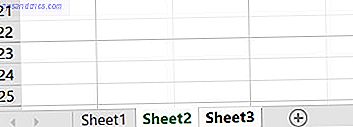
Como você pode ver acima, escolhi selecionar Sheet2 e Sheet3. Depois que sua seleção for feita, vá para a seção Células da guia Início e procure por Formatar .

Use o menu suspenso Formato para acessar Ocultar e exibir e, em seguida, selecione Ocultar folha .

Agora, olhe para as guias da planilha e sua seleção deve estar oculta.

Aqui está um atalho prático Estes atalhos do Excel vão poupar seu tempo e esforço Esses atalhos do Excel vão poupar seu tempo e esforço Leia mais para quando você estiver confortável em ocultar o Planilhas: use Alt + O e pressione H duas vezes seguidas.
Exibindo uma planilha no Excel
Você pode exibir uma Folha da mesma forma que a ocultou, mas há uma alternativa mais rápida. Clique com o botão direito do mouse na guia de uma planilha e selecione Mostrar .

Isto irá abrir o diálogo abaixo:

Basta clicar na planilha que você deseja revelar e clicar em OK .
Naturalmente, o método acima demonstra o quão fácil é para alguém mostrar uma folha que você escondeu. Se você está realmente procurando manter algo oculto, então você terá que recorrer ao Visual Basic Como construir uma barra de ferramentas Excel personalizada de macros VBA Como construir uma barra de ferramentas Excel personalizada de macros VBA Pronto para sobrecarregar a produtividade do Microsoft Excel? Uma barra de ferramentas personalizada pode fazer exatamente isso. Mostraremos como colocar todas as macros do Excel ao seu alcance. Consulte Mais informação .
Ocultar uma planilha do Excel com o Visual Basic
O Visual Basic pode ser uma perspectiva intimidadora se você estiver apenas começando O Tutorial de Programação do Excel VBA para Iniciantes O Tutorial de Programação do Excel VBA para Iniciantes O VBA é uma ferramenta poderosa do Microsoft Office. Você pode usá-lo para automatizar tarefas com macros, definir acionadores e muito mais. Apresentaremos a programação básica visual do Excel com um projeto simples. Leia mais, mas esta tarefa é realmente muito simples. Há uma propriedade embutida no Excel que torna uma planilha “muito oculto” - é apenas uma questão de ajustar um determinado valor no Editor do Visual Basic.
Abra sua planilha e abra o Editor do Visual Basic na guia Desenvolvedor . Pode ser necessário adicionar a guia à Faixa de Opções no menu Opções .

Quando estiver no editor, selecione a planilha que deseja ocultar na janela Project .

Em seguida, mude para a janela Propriedades e encontre o atributo Visível .

Usando o menu suspenso Como criar uma lista suspensa no Excel Como criar uma lista suspensa no Excel O Excel oferece suporte a opções de lista suspensa versátil. Use-os para controlar a entrada do usuário. Mostraremos como adicionar listas suspensas às suas planilhas do Excel. Leia mais, podemos mudar para oculto, que é o mesmo que os controles normais que acabamos de passar. Também podemos selecionar Muito oculto, o que significa que qualquer pessoa que use a planilha precisa mergulhar no Visual Basic para revelar a planilha.
Isso é útil se você quiser garantir que ninguém faça alterações acidentalmente, ou se houver algo que você queira manter fora de vista por outros motivos. A opção Unhide não aparecerá como faria normalmente, portanto, será impossível detectar a planilha extra sem acessar o Editor do Visual Basic.
Selecione Muito oculto e volte para o Excel. Sua planilha será obscurecida e a opção Unhide deverá estar desativada.

Para reverter o processo, basta abrir o Editor e alterar o parâmetro novamente.
Tenha cuidado com o que você esconde
Ser capaz de ocultar uma determinada planilha do Excel pode ser muito útil, mas também pode causar grandes dores de cabeça.
Se você passar a propriedade do documento 5 Configurações do documento do Excel, você nunca deve esquecer 5 Configurações do documento do Excel, você nunca deve esquecer Quando você escolhe um modelo do Excel ou compartilha uma planilha, ele pode conter configurações personalizadas que você não deseja Alguém para ver. Sempre verifique essas configurações. Leia mais para outra pessoa, verifique se ela está ciente de qualquer Planilha que você possa ter ocultado. Caso contrário, eles podem ficar coçando a cabeça tentando descobrir de onde determinados valores estão sendo originados, ou como uma determinada função está configurada.
Você tem alguma dica sobre como ocultar e exibir o Sheets efetivamente no Excel? Você está procurando ajuda com uma técnica deste guia? Por que não participar da conversa na seção de comentários abaixo?


![Aplicativo Gratuito da Bíblia Sagrada baixado para mais de 50 milhões de dispositivos móveis [Atualizações]](https://www.tipsandtrics.com/img/android/885/free-holy-bible-app-downloaded-over-50-million-mobile-devices.jpg)
